Elementor е мощен инструмент за проектиране на WordPress уебсайтове. Текст-редакторът на Elementor ти позволява да представяш съдържанието по привлекателен и стилен начин. В това ръководство ще се запознаеш с различните функции на текстовия редактор и стъпка по стъпка ще научиш как ефективно да създаваш текстове. Ще ти бъде лесно да направиш съдържанието на уебсайта си не само информативно, но и привлекателно.
Най-важни заключения
Това ръководство ти дава ясна представа за функциите на текстовия редактор в Elementor. Ще разбереш как да настройваш шрифтове, цветове и още, за да подчертаеш текстовете си. Освен това ще научиш как да създаваш заглавия и списъци, и как да добавяш линкове.
Стъпка по стъпка ръководство
Отваряне на текстовия редактор
За да използваш текстовия редактор в Elementor, първо трябва да добавиш елемента за текстов редактор на страницата си. Това става много лесно, като приплъзнеш виджета „Текстов редактор“ от лявата страна в кутията с оформление.
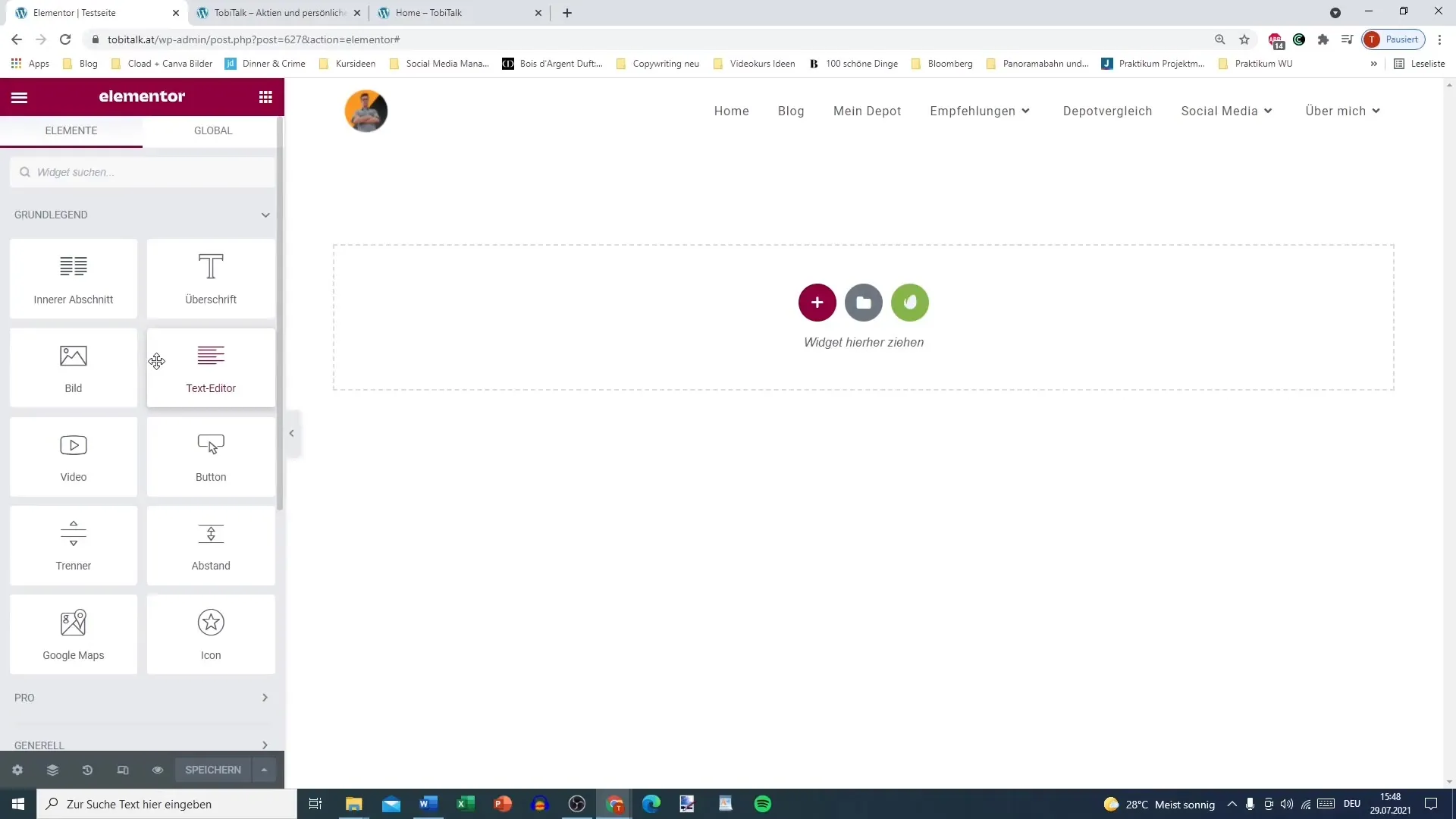
Форматиране на текста
След като добавиш виджета, можеш да въведеш текста си в редактора. Имаш възможност да избираш различни формати, като заглавие, параграф или подзаглавие. За целта кликни в текстовото поле и избери съответния формат от падащото меню.
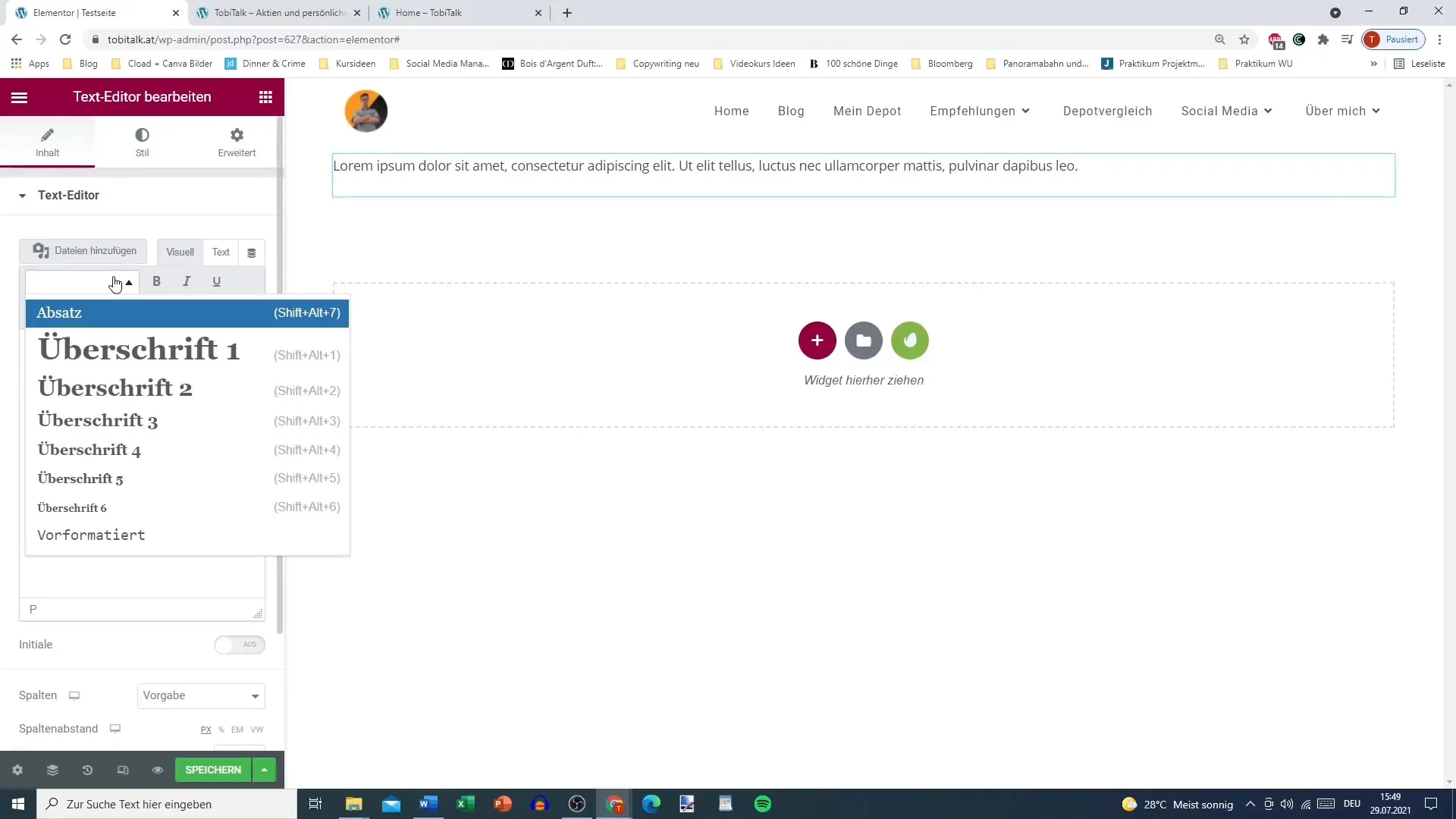
Настройка на стиловете на шрифта
С клик на текста можеш да го представиш с удебелен, курсивен или подчертан вид, подобно на текстов редактор. Просто маркирай желания текст и използвай опциите за форматиране.
Списъци и изброявания
Можеш също да създаваш списъци, както с маркери, така и с номерирания. Чрез инструменталната лента в текстовия редактор можеш да избираш желаната опция и да добавяш елементите си.
Добавяне на линкове
За да създадеш линк, маркирай думата, която искаш да свържеш, и кликни на иконата за линк. Въведи URL адреса, към който искаш да свържеш, и запази промените. Така можеш да посочиш например други страници на уебсайта си или външни сайтове.
Опции за изображения и форматиране
В текстовия редактор имаш и възможността да добавяш изображения и да променяш форматирането на текста. Можеш да настроиш цвета на текста и фона, както и да добавяш цитати.
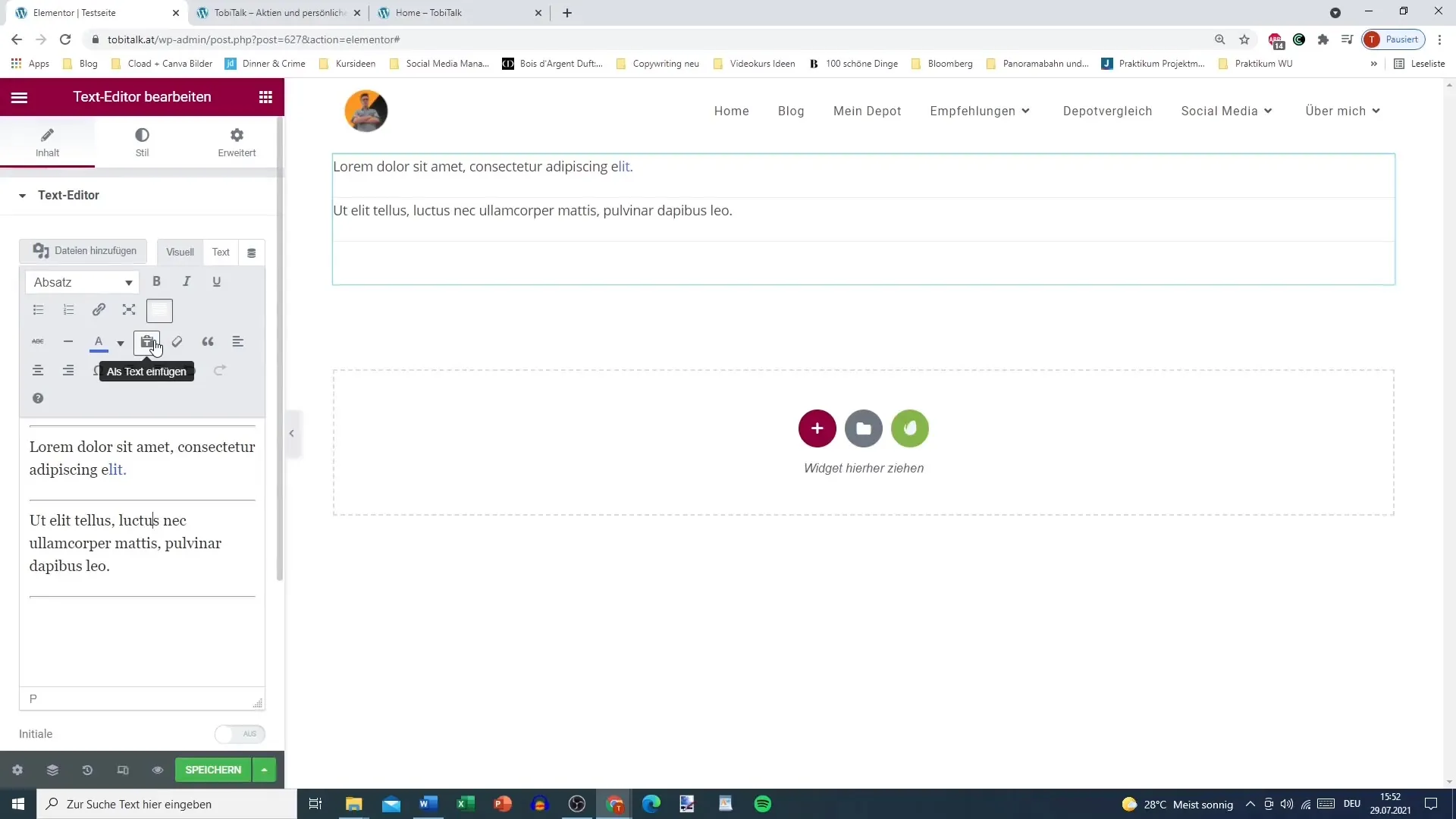
Разстояния между редовете и отстъпи
Важен аспект на текстовия дизайн е разстоянието между редовете и отстъпа. Можеш да настроиш височината на реда и разстоянието между символите, за да направиш текста по-четим. Това значително допринася за цялостното потребителско изживяване.
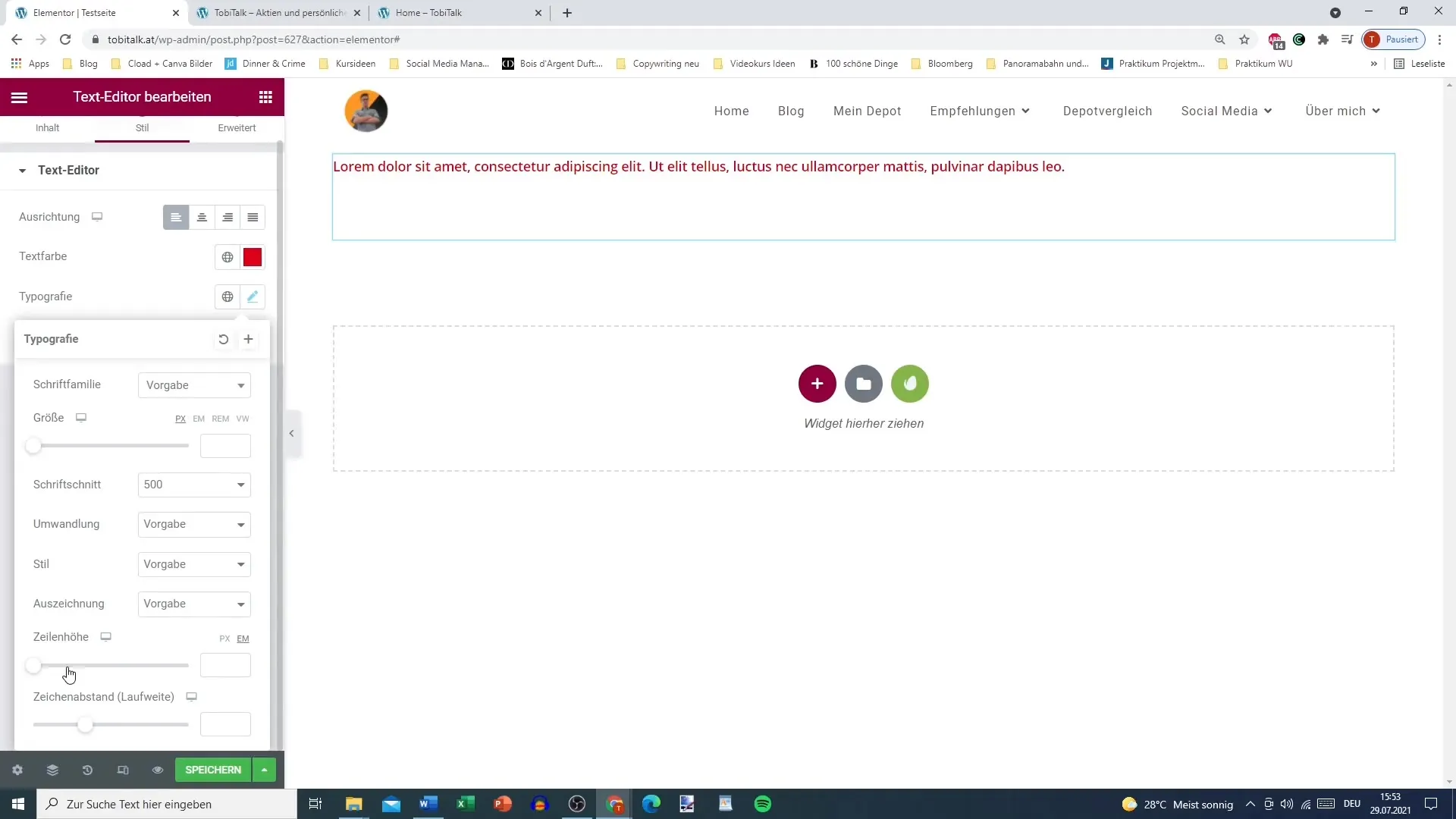
Настройка на типографията
Elementor ти позволява да настройваш типографията на текстовете си индивидуално. Можеш да променяш размера на шрифта, дебелината и стила според собствените си желания. Освен това можеш да използваш глобалния инструмент за цветове, за да настроиш цветовете за целия си дизайн.
Завършващи корекции
Когато приключиш с редактирането на текста си, трябва да запазиш всички промени и да прегледаш страницата си, за да провериш как изглежда. Така можеш да видиш дали всичко изглежда така, както си го представял.
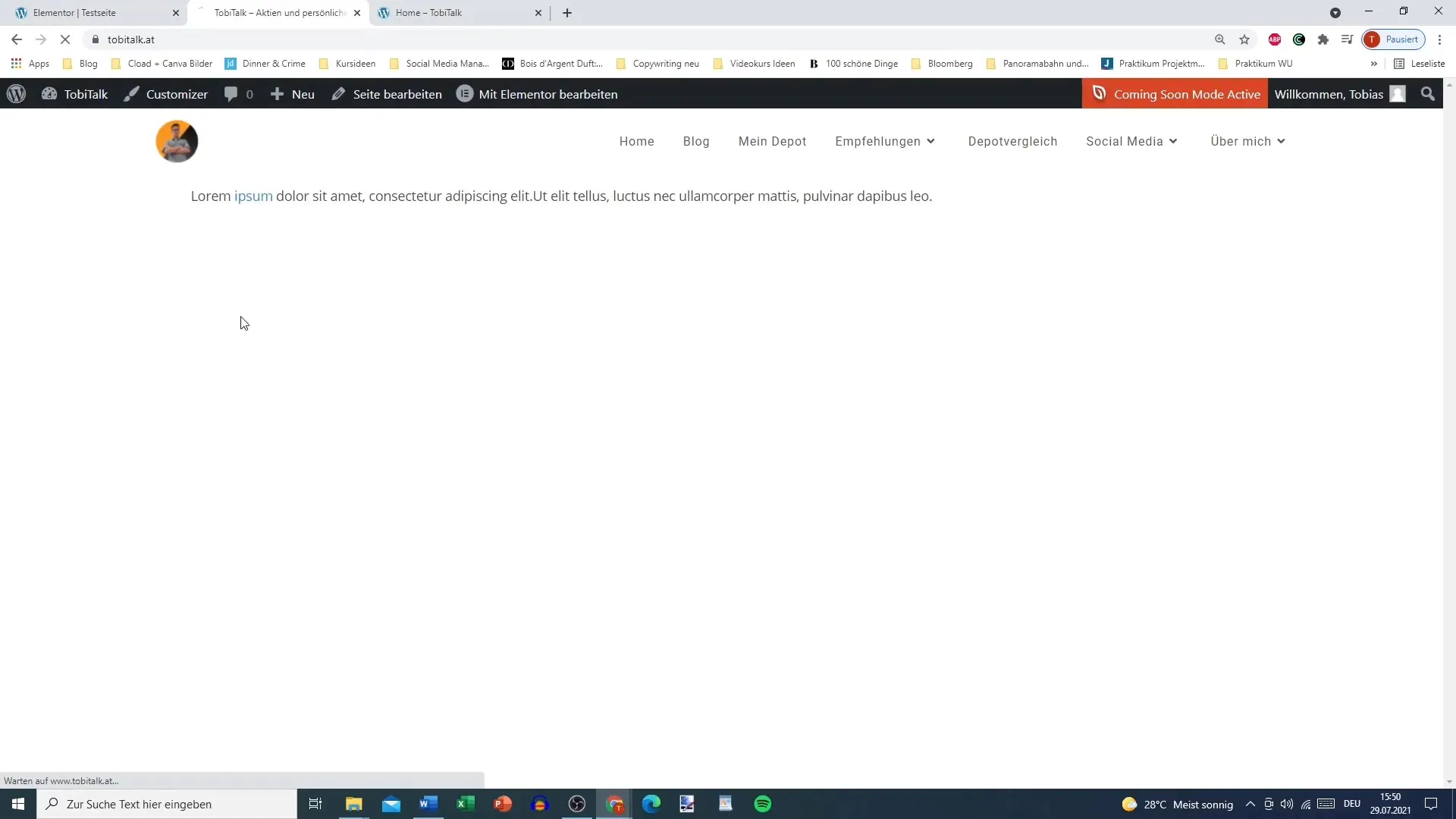
Резюме – Elementor за WordPress: Използване на текстовия редактор в пълна степен
В текстовия редактор на Elementor разполагаш с много възможности за персонализиране. Можеш да форматираш текстове, да добавяш линкове и да настроиваш типографията според собствените си желания. Това прави съдържанието ти не само информативно, но и привлекателно.
Често задавани въпроси
Какво е текстовият редактор в Elementor?Текстовият редактор в Elementor е виджет, който ти позволява да създаваш и редактираш текстове в различни формати и стилове.
Как да добавя линкове в текста си?Можеш да маркираш думи в текста, да избираш иконата за линк и да въведеш желания URL адрес, за да добавиш линк.
Мога ли също да интегрирам изображения в текстовия редактор?Да, можеш да добавяш изображения в текстовия си редактор, за да обогатиш съдържанието си.
Има ли начин да форматирам текста?Да, можеш да представяш текстовете си с удебелен, курсивен и подчертан вид, както и да създаваш списъци и да добавяш цитати.
Как да запазя промените си?След като приключиш с редактирането на текста, просто кликни на „Запази“, за да си осигуриш промените.


